Ogni secondo martedì del mese, Microsoftinvia aggiornamenti di sicurezza agli utenti Windows. Lo ha fatto negli ultimi anni. Windows 10 non è diverso e questi aggiornamenti sono essenziali. A volte, gli aggiornamenti potrebbero includere anche aggiornamenti delle funzionalità, ma saranno piccoli. Ad esempio, un aggiornamento minore delle funzionalità è il mini player nell'app Groove o il design fluido in alcune app UWP selezionate. Sfortunatamente, Windows 10 ha una buona dose di problemi con gli aggiornamenti. Windows 7 li aveva raramente ma sono una piaga costante in Windows 10. Spesso, gli aggiornamenti si bloccano durante il download. Non c'è modo di annullare un aggiornamento e riprovare se non fallisce da solo. Ecco come correggere gli aggiornamenti di Windows 10 bloccati.
Controlli preliminari
Prima di iniziare la risoluzione dei problemi di Windows 10, eseguire i seguenti controlli;
- Sei connesso a una rete WiFi stabile. Prova a scaricare una piccola app da Windows Store per assicurarti che la connessione non si interrompa in modo casuale.
- La tua connessione WiFi NON è impostata come misurataconnessione. Apri l'app Impostazioni e vai su Rete e Internet> Wi-Fi. Seleziona la rete a cui sei connesso e vai alla sua pagina dei dettagli. Scorri verso il basso e assicurati che l'interruttore Metered sia spento.
- Assicurarsi che il servizio BITS sia in esecuzione dal Task Manager. In caso contrario, prova ad avviarlo.
- Riavvia il sistema almeno una volta e verifica se il problema è stato risolto.
- Controlla se stai utilizzando app che potrebbero essereblocco degli aggiornamenti di Windows 10. Molti utenti che erano stanchi del riavvio di Windows 10 per installare gli aggiornamenti si sono rivolti ad app che potrebbero bloccarli. Se hai mai usato un'app del genere, potrebbe essere il vero problema. Rimuoverlo dal sistema o disabilitarlo fino all'installazione degli aggiornamenti.

Correggi gli aggiornamenti di Windows 10 bloccati
Se tutto il resto fallisce, scarica Ripristina WindowsScript Update Agent. Può risolvere alcuni problemi di Windows 10, incluso un aggiornamento bloccato. Per utilizzare questo script avrai bisogno dei diritti amministrativi. Assicurarsi che l'app Impostazioni e l'app del Pannello di controllo non siano aperte.
Scarica ed estrai lo script. Fare clic con il tasto destro del mouse sullo script e selezionare Esegui come amministratore dal menu di scelta rapida. Se richiesto, inserire la password dell'amministratore. Vedrai la seguente schermata. Digitare Y.
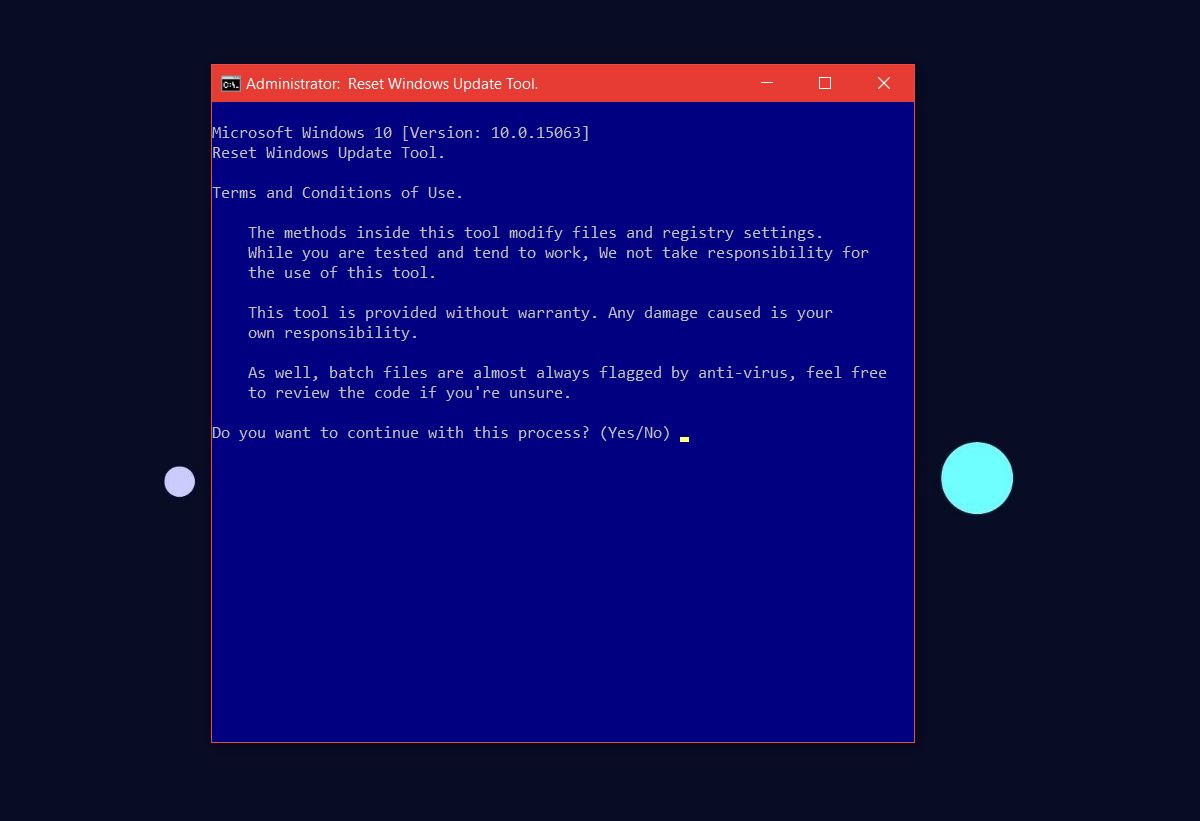
Lo script ti chiederà cosa vuoi fare. Poiché stiamo cercando di correggere gli aggiornamenti di Windows 10 bloccati, digita 2 e premi invio.
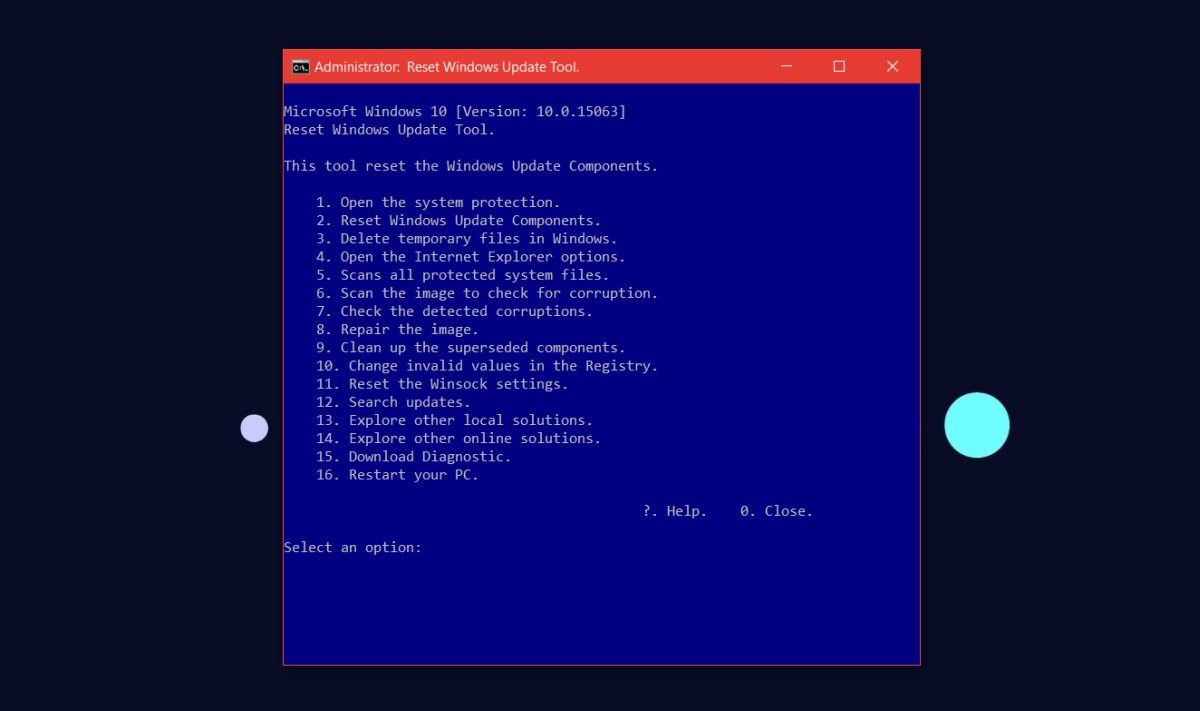
Lascia che la sceneggiatura funzioni. Non è necessario intervenire ulteriormente. Il prompt dei comandi mostrerà quali servizi sta arrestando e riavviando. Attendere fino a quando l'operazione non è stata completata. Apri il guadagno dell'app Impostazioni e verifica la presenza di aggiornamenti. Scaricheranno e installeranno senza ulteriori problemi.











Commenti